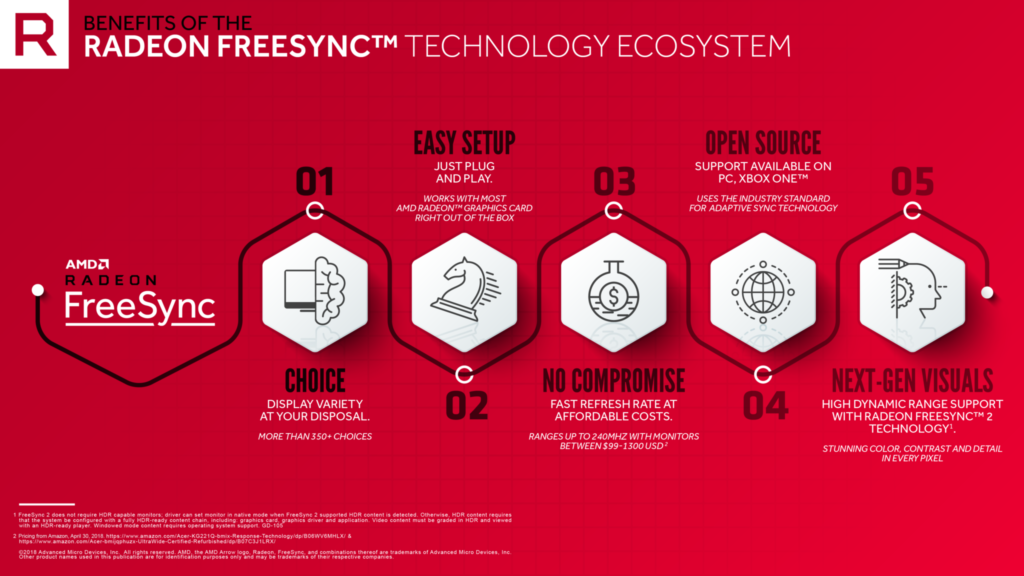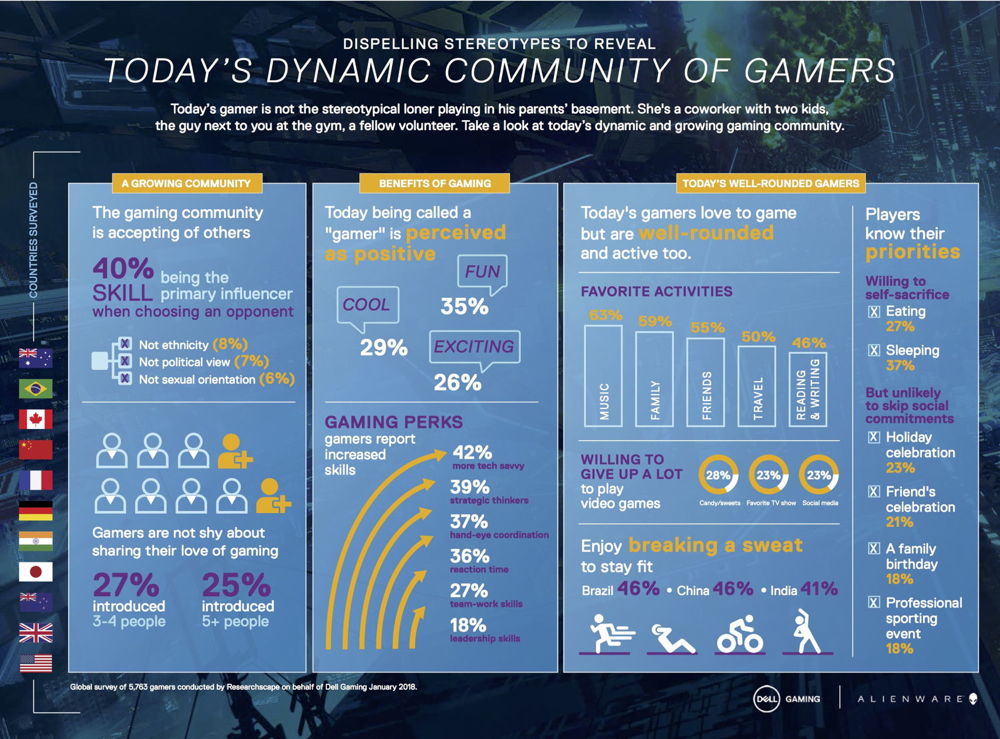Durchsuche: Gaming
Amsterdam, 28. Mai 2018 – Displayspezialist AOC bringt mit dem neuen G2590FX einen Monitor auf den Markt, der genau das…
New York, 23. Mai 2018 — Die neuen Gaming-Desktops der Predator Orion 5000-Serie von Acer wurden für anspruchsvolle Spieler entwickelt,…
HAMBURG – Razer™, die global führende Lifestyle-Brand für Gamer, kündigt heute sein neues Razer Blade 15,6 Zoll Gaming- Laptop mit…
Wir haben heute Apacer seine neuen Commando DDR4 Gaming Speichermodule im Test, die mit einem erneuertem, von einem Sturmgewehr inspiriertem,…
AMD heißt mit dem BenQ EX3203R das nächste Mitglied der FreeSync 2 Familie willkommen. Der Premium 32-Zoll Curved-Monitor ist bald…
Frankfurt am Main, 7. Mai 2018 — PC-Gamer sind eigenbrötlerische und zurückgezogene Zeitgenossen – so das uralte Klischee. Sollte es…
ADATA Technology hat heute die XPG INFAREX K20 Gaming-Tastatur vorgestellt. Die Tastatur wurde für begeisterte Gamer entwickelt und verfügt über…
Gerade erst ist der neue AMD X470-Chipsatz auf dem Markt und ASUS veröffentlicht schon ein passendes X470-Mainboard im Mini-ITX-Format. Das…
Ratingen, 3. Mai 2018 – ASUS präsentiert mit dem TUF Gaming FX504 ein neues Segment der Gaming Notebooks, die anspruchsvolle…
TEAMGROUP, die weltweit führende Speichermarke, gibt heute offiziell die Einführung des von der TUF Gaming Alliance zertifizierten T-FORCE VULCAN TUF…